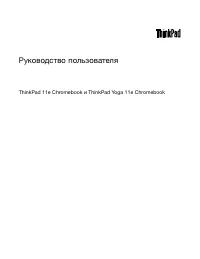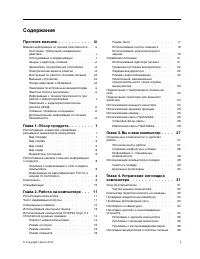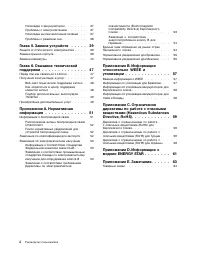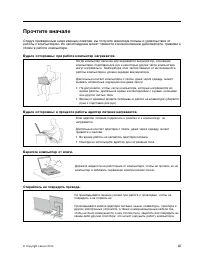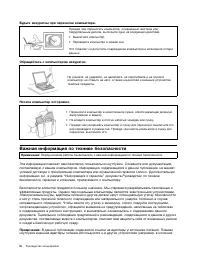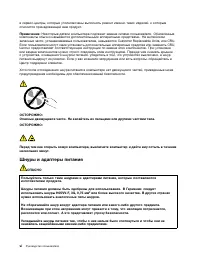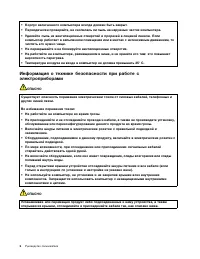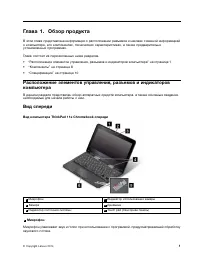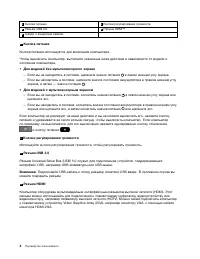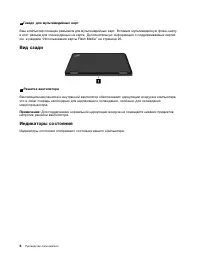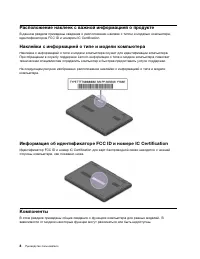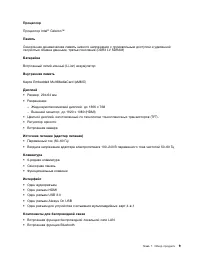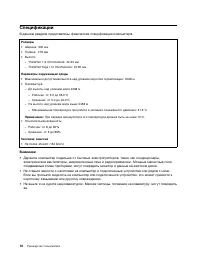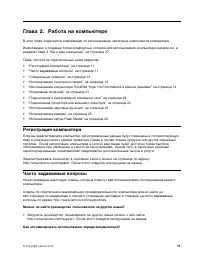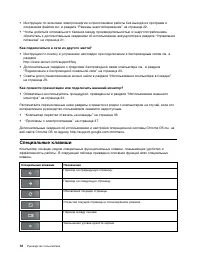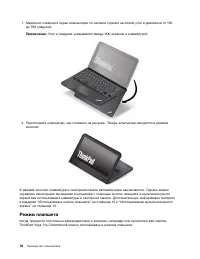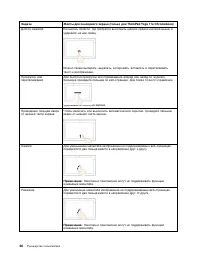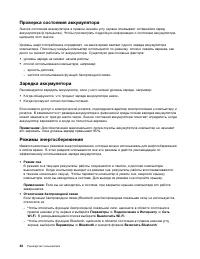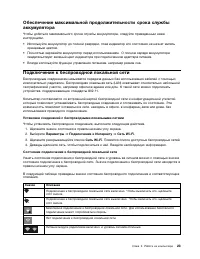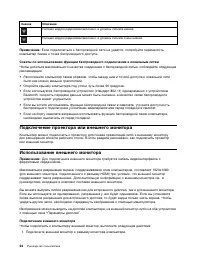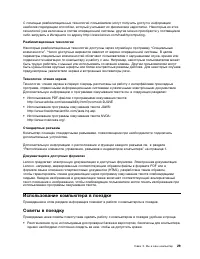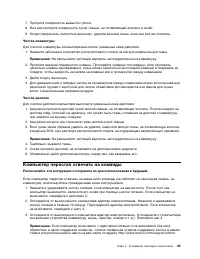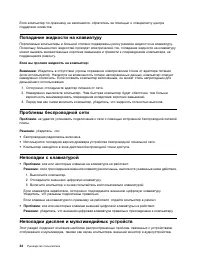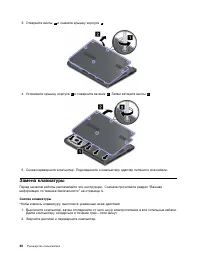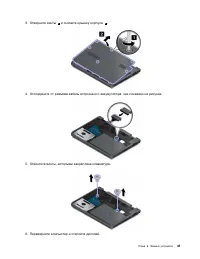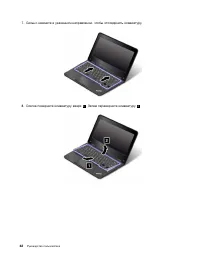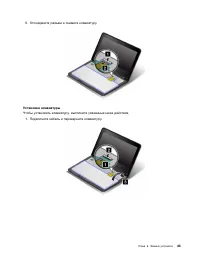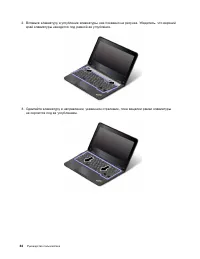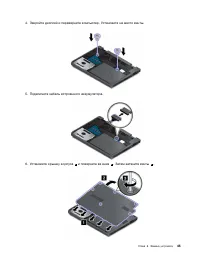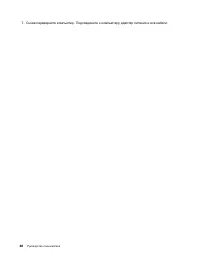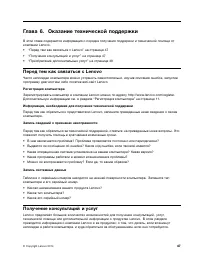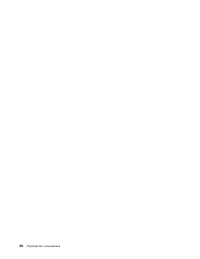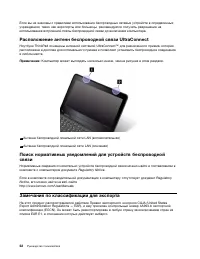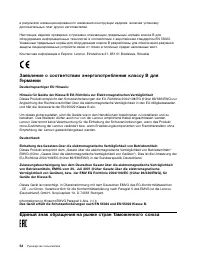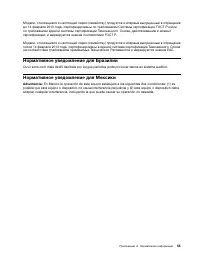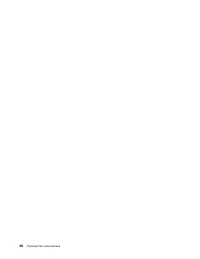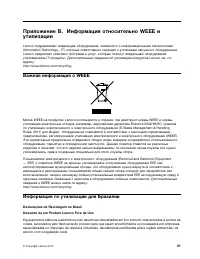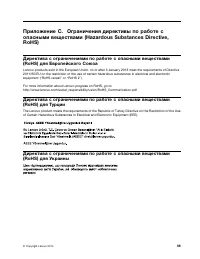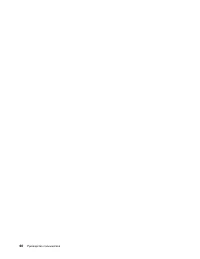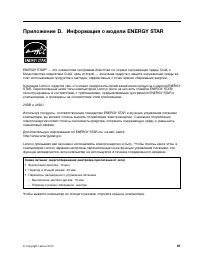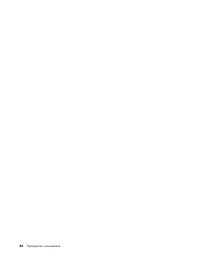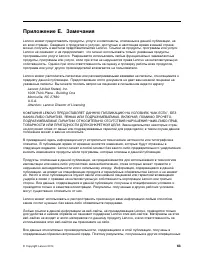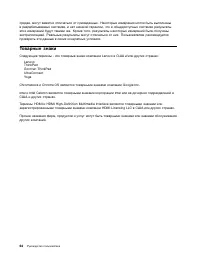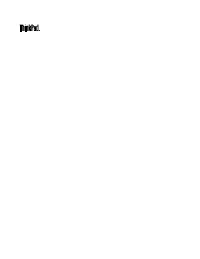Ноутбуки Lenovo ThinkPad Yoga 11e Chromebook - инструкция пользователя по применению, эксплуатации и установке на русском языке. Мы надеемся, она поможет вам решить возникшие у вас вопросы при эксплуатации техники.
Если остались вопросы, задайте их в комментариях после инструкции.
"Загружаем инструкцию", означает, что нужно подождать пока файл загрузится и можно будет его читать онлайн. Некоторые инструкции очень большие и время их появления зависит от вашей скорости интернета.
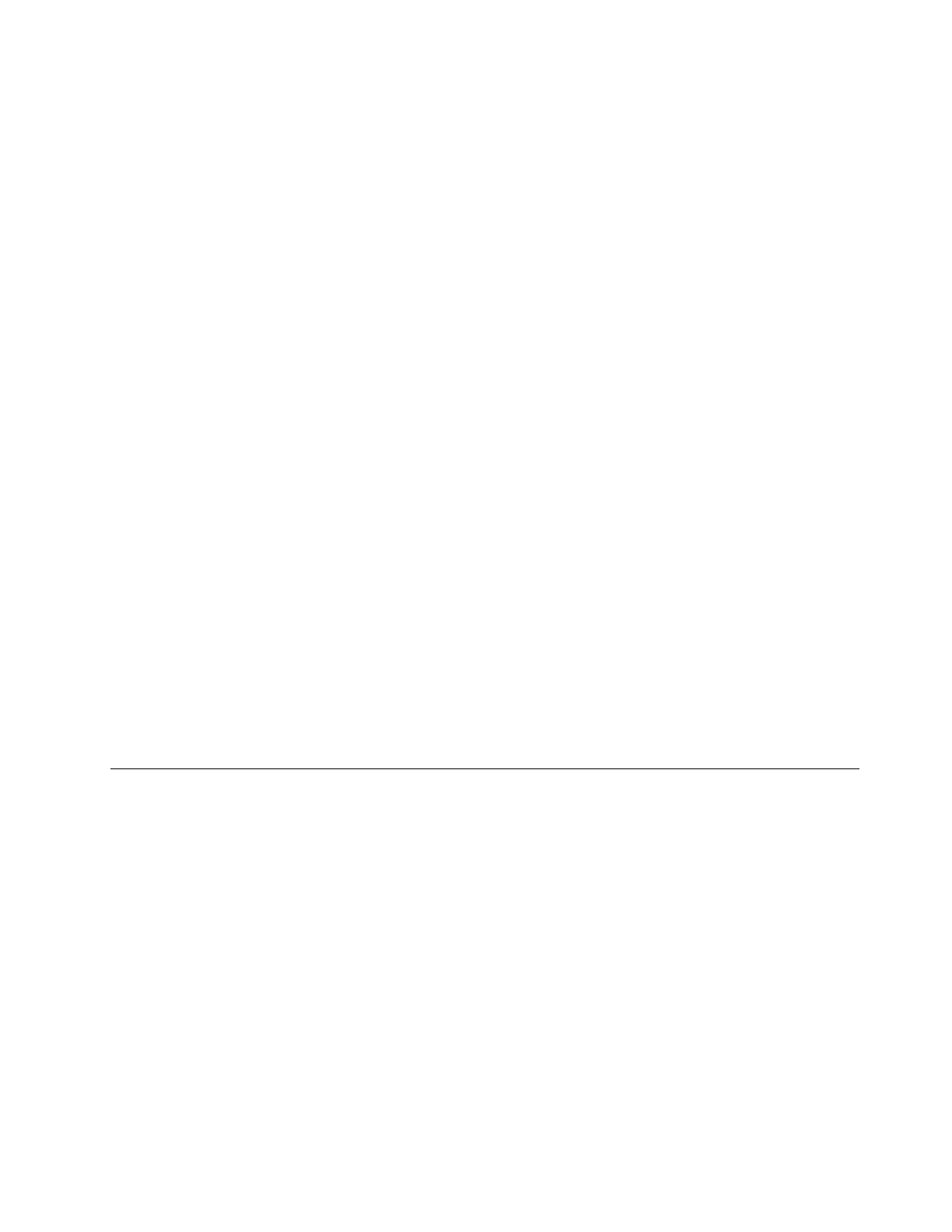
7. Протрите поверхность вымытой губкой.
8. Еще раз протрите поверхность сухой тканью, не оставляющей волокон и нитей.
9. Когда поверхность полностью высохнет, удалите волокна ткани, если они все же остались.
Чистка клавиатуры
Для очистки клавиатуры компьютера выполните указанные ниже действия.
1. Нанесите небольшое количество изопропилового спирта на мягкую незапыленную ткань.
Примечание:
Не распыляйте чистящий аэрозоль непосредственно на клавиатуру.
2. Протрите верхние поверхности клавиш. Протирайте клавиши поочередно; если протирать
несколько клавиш одновременно, ткань может зацепиться за соседние клавиши и повредить их.
Следите, чтобы жидкость не капала на клавиши или в промежутки между клавишами.
3. Дайте спирту высохнуть.
4. Для удаления пыли и твёрдых частиц из промежутков между клавишами можно воспользоваться
резиновой грушей с кисточкой для чистки объективов фотоаппаратов или феном для сушки
волос с выключенным нагревом воздуха.
Чистка дисплея
Для очистки дисплея компьютера выполните указанные ниже действия.
1. Аккуратно протрите дисплей сухой мягкой тканью, не оставляющей волокон. Если вы видите на
дисплее след, похожий на царапину, это может быть грязь, попавшая на дисплей с клавиатуры
при нажатии на крышку снаружи.
2. Аккуратно сотрите или стряхните грязь мягкой сухой тканью.
3. Если грязь таким образом удалить не удается, намочите мягкую ткань, не оставляющую волокон,
в воде или 50%-ном растворе изопропилового спирта, не содержащем загрязняющих примесей.
Примечание:
Не распыляйте чистящий аэрозоль непосредственно на клавиатуру.
4. Тщательно выжмите ткань.
5. Снова протрите дисплей; не оставляйте на дисплее капель жидкости.
6. Обязательно дайте дисплею высохнуть перед тем, как закрывать его.
Компьютер перестал отвечать на команды
Распечатайте эти инструкции и сохраните их для использования в будущем.
Если компьютер перестал отвечать на какие-либо команды (не работает ни сенсорная панель, ни
клавиатура), воспользуйтесь приведенными ниже инструкциями.
1. Нажмите и удерживайте кнопку питания, пока компьютер не выключится. После того как
компьютер выключится, включите его снова при помощи кнопки питания. Если компьютер не
включается, перейдите к действию 2.
2. Отсоедините от выключенного компьютера адаптер электропитания. Нажмите и удерживайте
кнопку питания в течение 10 секунд. Подсоедините адаптер электропитания. Если компьютер
не включается, перейдите к шагу 3.
3. Отсоедините от выключенного компьютера адаптер электропитания. Отсоедините от компьютера
все внешние устройства (клавиатуру, мышь, принтер, сканер и т. д.). Повторите шаг 2.
Примечание:
Если компьютер включается с адаптером питания и не включается без него,
обратитесь в центр поддержки клиентов. Список телефонов отделов поддержки Lenovo в вашей
стране или регионе можно найти на веб-сайте по адресу http://www.lenovo.com/support/phone
Глава 4. Устранение неполадок компьютера
33
Содержание
- 3 Содержание; iii
- 5 Прочтите вначале
- 6 Важная информация по технике безопасности
- 7 Состояния, требующие немедленных действий; Обслуживание и модернизация
- 8 Шнуры и адаптеры питания
- 10 Инструкция по работе с блоками питания; Внешние устройства
- 11 Замечание по встроенным аккумуляторам; Эмиссия тепла и вентиляция
- 13 Замечание о жидкокристаллическом дисплее (ЖКД); Головные телефоны и наушники
- 14 Дополнительная информация по технике безопасности
- 15 Глава 1. Обзор продукта; Вид спереди
- 17 Вид справа
- 19 Вид слева
- 20 Вид сзади; Индикаторы состояния
- 24 Спецификации
- 25 Глава 2. Работа на компьютере; Регистрация компьютера
- 27 Использование сенсорной панели
- 28 Поворот экрана компьютера
- 29 Режим ноутбука; Режим консоли
- 30 Режим планшета
- 31 Режим тента
- 33 Использование кнопок планшета; Использование мультисенсорного экрана
- 35 Управление питанием
- 37 Подключение к беспроводной локальной сети
- 38 Подключение проектора или внешнего монитора
- 39 Использование звуковых функций; Использование камеры
- 41 Глава 3. Вы и ваш компьютер; Специальные возможности и удобство работы
- 42 Создание комфортных условий; Информация о специальных возможностях
- 43 Использование компьютера в поездке
- 44 Дорожные аксессуары
- 45 Глава 4. Устранение неполадок компьютера; Уход за компьютером
- 46 Чистка крышки компьютера
- 47 Компьютер перестал отвечать на команды
- 48 Неполадки дисплея и мультимедийных устройств
- 52 Проблемы с режимом сна
- 53 Глава 5. Замена устройств; Защита от статического электричества
- 54 Замена клавиатуры
- 61 Глава 6. Оказание технической поддержки; Перед тем как связаться с Lenovo; Получение консультаций и услуг
- 63 Подбор дополнительных аксессуаров ThinkPad
- 65 Приложение A. Нормативная информация; Информация о беспроводной связи
- 66 Расположение антенн беспроводной связи UltraConnect; Замечания по классификации для экспорта
- 67 Замечание об электромагнитном излучении
- 68 Единый знак обращения на рынке стран Таможенного союза
- 72 Информация об утилизации аккумуляторов для Европейского союза; Информация об утилизации аккумуляторов для США и Канады
- 75 Приложение D. Информация о модели ENERGY STAR
- 77 Приложение E. Замечания
- 78 Товарные знаки